Como retirar o fundo de uma imagem

Olá pessoal, hoje vamos explicar como retirar o fundo de uma imagem no Photoshop Cs3.
Fazer isso é muito facíl, vamos explicar passo a passo.
Então vamos lá, abra uma imagem de sua preferencia, conforme exemplo abaixo:
 Na paleta de Layers clique duas vezes para desbloquear a imagem.
Na paleta de Layers clique duas vezes para desbloquear a imagem. 
Você verá uma mensagem semelhante a imagem abaixo, é só clicar em OK:

Agora clique no icone de Create a New Layer para criar uma nova layer, conforme imagem abaixo:

Agora mova a nova layer para baixo da imagem, clique na imagem e arraste-a para baixo da imagem, agora pinte-a com uma cor bem escura para contrastar com a layer da imagem, conforme exemplo abaixo:

Agora clique na layer que contém sua imagem e vá em Select e depois em Color Range, conforme exemplo abaixo:
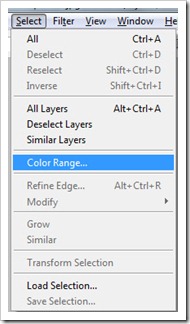
Abrirá uma tela conforme imagem abaixo, faça a configuração da mesma forma conforme exemplo:

Na caixa Color Range você verá o icone de 03 conta-gotas, selecione o primeiro, conforme imagem acima, depois clique na área que contenha a cor predominante e que queremos eliminar, feito isso a imagem no preview irá mudar deixando o fundo um pouco mais branco do que o objeto que queremos preservar, ainda não está bom, em seguida selecione o segundo icone do conta-gotas, com ele selecionado clique em outros tons das cores que você quer retirar, para que a ferramenta entenda que você quer selecionar todos os tons que irão ser retirados da imagem e não apenas um, depois de feito isso clique em Ok, você terá algo como no exemplo abaixo:

Agora vamos trabalhar com a layer selecionada conforme a imagem abaixo, clique em Add Layer Mask, conforme abaixo:

Com o comando que utilizamos tudo que será preservado irá ser mascarado, conforme imagem abaixo, a cor que escolhemos foi azul, a cor que aparecerá será a cor que você escolheu:

Na paleta de layer verifique se sua mácara está selecionada (A máscara é o retângulo branco ao lado da layer da sua imagem), se não estiver é só clicar sobre ela, feito isso pressione a letra B do teclado para selecionar a Brush Tool e selecione a cor branca, passe sobre as áreas azuis que estão no fundo que estamos retirando, a única área que deve continuar azul é a do ET, da seta e onde esta escrito "BAIXANDO NA WEB" .
Depois de ter eliminado todas as áreas indesejadas inverta a máscara pressionando Ctrl+I e clique sobre o icone do olho em sua layer azul para retirar a visualização, ao terminar sua imagem ficará conforme exemplo abaixo:

Agora é só salvar sua imagem como CompuServe GFI (*.GFI).
É isso ai pessoal, espero que mais esta dica possa ajudar muito amigos, qualquer dúvida é só deixar um coméntario que estaremos esclarecendo todas as dúvidas.
|
|

Interessante, pois não sei fazer isso. Depois vou passar aqui com mais calma pra experimentar fazer.
Postar um comentário